"컴퓨터도 일종의 소모품이라 보시면 됩니다.
일정기간 이상 사용하면 고장이 날 수 있어요. 어떻게 사용하시고 관리하시느냐 따라
다르지만 고장이 나는 것이 이상한 것은 아닙니다. "
이렇게 얘기하시더군요.
그래서 그 이후에 고장이 한두 번 더 났지만 소모품을 교체하고 지금 컴퓨터도 제개 2대 정도 있지만
한 대는 나름 관리를 잘하여 2014년에 사서 8년 이상의 시간을 쓰고 있습니다.
그래도 고사양 게임 같은 것은 잘하지 않아 블로그 편집용으로는 어려움이 없는 것 같습니다.
물론 피파4나 프리미어프로 같은 동영상 편집 프로그램 돌리기는 무리가 있지만 말이죠.
그래서 이번 포스트에서는
컴퓨터속도를 빠르게 하고 최적화하는 방법에 대해 한번 알아보겠습니다.
1. 필요 없는 인터넷 파일 정리하기
당연한 얘기겠지만 필요 없는 파일이 쌓이게 되면 그만큼 불필요한 자원을 쓰는 것과 마찬가지이므로 제때제때 지워 줍니다.
1) 크롬에서 인터넷 사용 기록 삭제
크롬을 사용하시는 경우라면 ctrl+shifti+del 키를 동시에 누르면 이렇게 인터넷 기록 삭제라는 창이 뜹니다.
고급 창에서 다운로드 기록이나 인터넷 사용기록 쿠키 등 지워도 컴퓨터 고장 나지 않습니다.
그러므로 겁먹을 필요 없이 지워줍니다. 기간은 전체기간까지 선택할 수 있습니다.
(비밀번호 및 로그인 데이터는 지우면 다시 입력해야 될 수 있기는 합니다. 번거러울 수 있으니 체크 해제해 주셔도 됩니다.)
캐시된 이미지 및 파일이 클수록 인터넷 창이 무거우니 지워주면 좋겠죠.
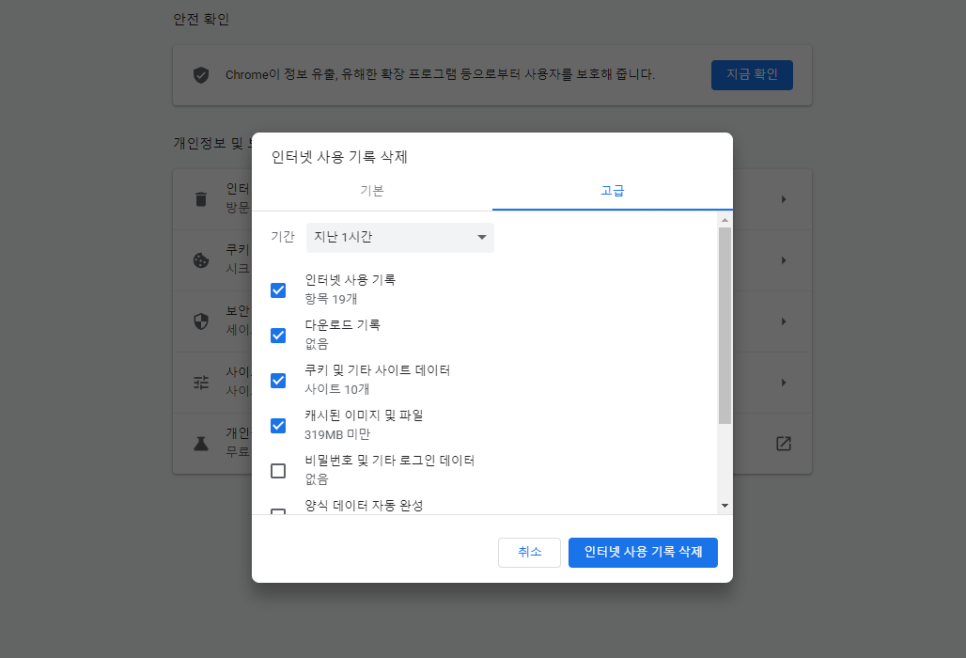
#인터넷익스플로러 #InternetExplorer #인터넷기록삭제
2) Internet explorer에서 인터넷 기록 삭제 하기
인터넷 익스플로러가 지원종료될 예정이라 요즘은 인터넷 익스플로러보다 크롬을 많이 쓰는 추세이지만 익스플로러도 관공서 등의 사이트 등을
이용할 때 쓰이기도 합니다. 인터넷 익스플로러에서 인터넷 기록을 삭제하려면
인터넷 익스플로러 창을 실행한 후 우선 오른쪽 상단의 톱니바퀴 모양을 클릭합니다.
( 인터넷 브라우저 설정을 할 수 있는 내용이 있습니다. )
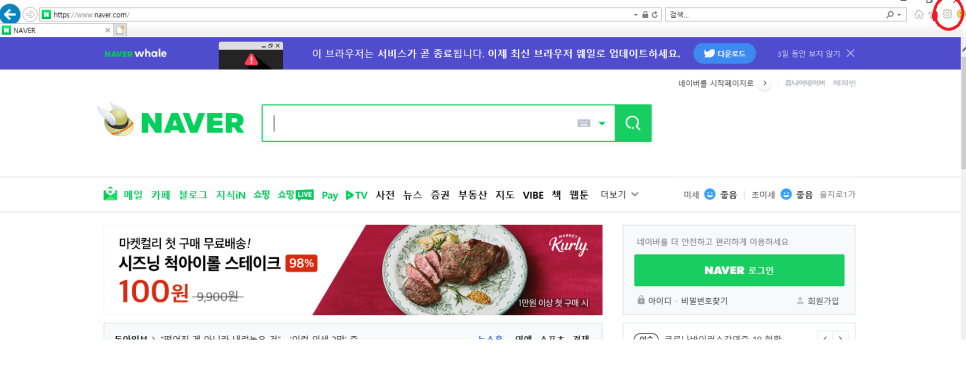
그리고 인터넷 옵션을 선택하여 줍니다.

그러면 이렇게 인터넷 옵션 창이 뜹니다.
이때 일반 탭의 검색기록(빨간색 네모) 안의 임시파일이나 열어본 목록이나 쿠키 등을 삭제할 수 있는 란이 나옵니다.
과감하게 삭제 버튼을 눌러줍니다.

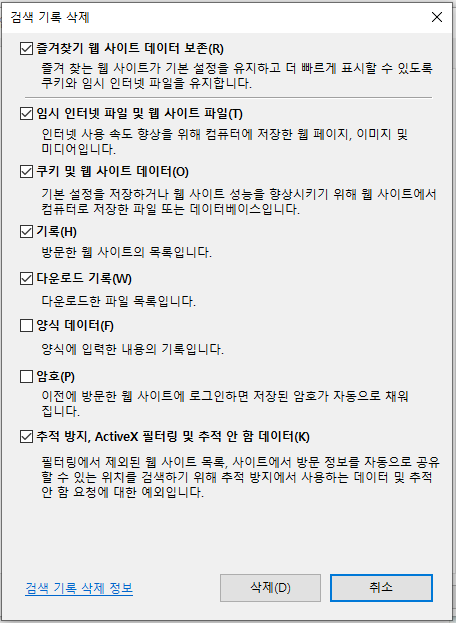
양식데이터나 암호 등을 제외하고 지워줍니다.
컴퓨터의 속도에 아짂까지 차이가 느껴질 수도 있고 안 느껴질 수도 있지만 아무튼 지워주면 그만큼 가벼워지는 것이므로
최적화가 되고 있는 것입니다.
2. msconfig를 활용한 시작프로그램의 정리
우선 윈도 시작버튼 옆의 검색 화면이나 혹은 윈도키+R 키를 누릅니다.
그런 다음 msconfig 를 입력하고 확인을 누릅니다.
(시작프로그램 관리)
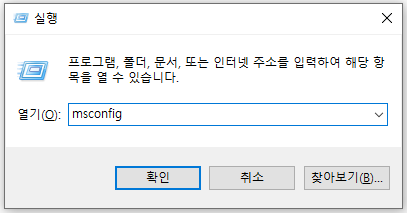
그러면 이렇게 시스템 구성 창이 뜨는데 일반창의 내용은 제외하고 부팅과 서비스 탭 옆의 시작프로그램 탭으로 들어갑니다.
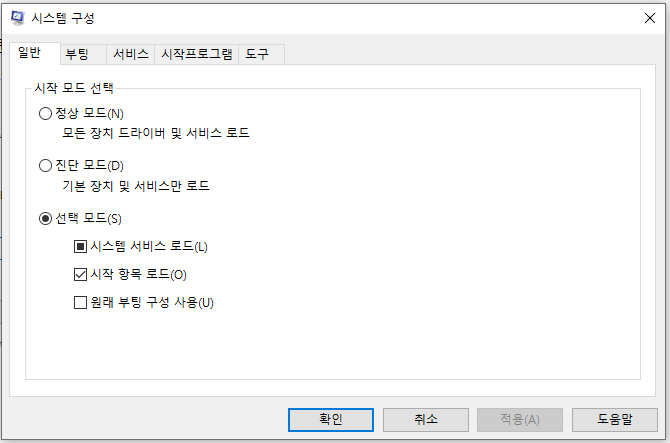
시작프로그램은 컴퓨터 시작과 동시에 시작되는 프로그램이므로 프로그램을 선택한 다음 마우스 오른쪽을 눌러 사용 안 함을
선택하여 줍니다. 또한 컴퓨터 시작과 동시에 프로그램을 종료하지 않는 이상 계속 돌아가므로 리소스가 계속 쓰이고
있으므로 줄여주면 부팅속도뿐만 아니라 다른 프로그램 사용 시에도 원활할 수 있습니다.

3. 윈도 디스크 정리를 통한 최적화
윈도우 바탕화면에서 내 pc를 선택한 다음 디스크 정리를 할 디스크를 선택하여 줍니다.
그런 다음 마우스 오른쪽 누르시고 제일 밑의 속성을 클릭하여 줍니다.
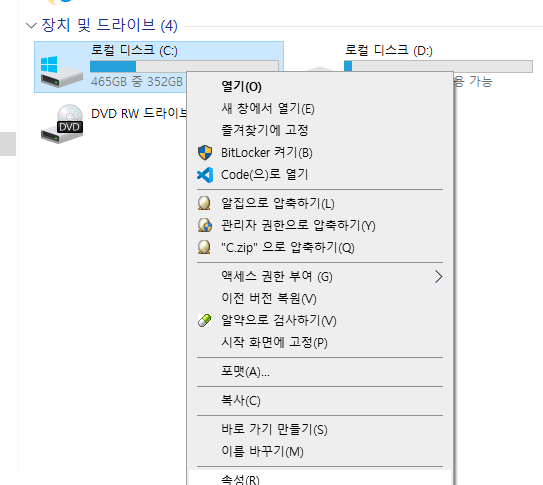
그러면 이렇게 로클디스크 속성이 나오는데 이때 중간에 있는 디스크 정리를 눌러서 디스크 정리를 하는 방법이 있습니다.

#고클린 #최적화 프로그램 #알약 #백신프로그램
4. 최적화 프로그램을 이용한 최적화 방법
다음으로 최적화 프로그램을 이용한 최적화 방법이 있습니다.
주로 유명한 것이 고클린(Goclean) 프로그램이 있고 알약이나 v3 lite 같은 백신 프로그램 내에 최적화를 할 수 있는 기능들이
있으므로 검색하여 쓰시면 되겠습니다. (사용방법은 인터넷 검색을 통하여 다른 글들이 많으므로 생략하겠습니다.)
5. 알약 등 백신 업데이트 할 때 설정의 변경
무료 백신이 무조건 좋은 것은 아니라고 생각됩니다.
왜냐하면 업데이트를 하면서 윈도 시작 시 처음 네이버 등으로 설정된 시작화면이 줌으로 자기도 모르게 바뀐다든지
관심 없는 인터넷 창이나 쇼핑몰 사이트 등이 바탕화면에 생긴다는지 뜬다든지 하는 것입니다.
이때 프로그램 업데이트를 할 때나 설치할 때 다 동의를 하시고 그냥 넘어가시는 경우가 많은데 유의하여 필수체크만 하시고
다른 부분은 체크하지 않는 것이 중요합니다.
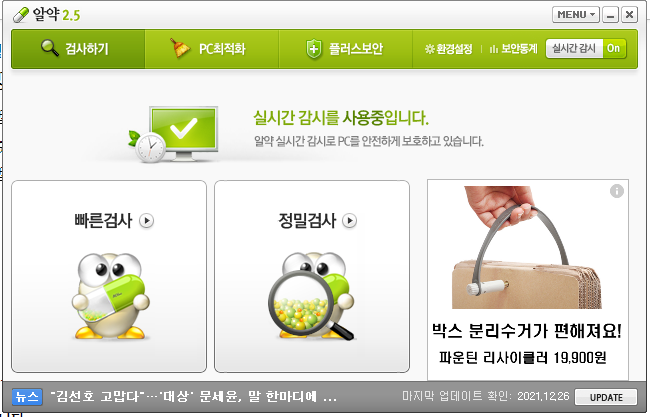
알약 프로그램의 경우를 예를 들어보겠습니다.
환경설정으로 들어갑니다.
보통 자동업데이트가 되어 있는 경우가 많은데 수동업데이트로 바꿉니다.
(스마트 업데이트는 알약을 사용하는 다른 유저끼리 파일을 주고받으면서 하는 것인데
제 생각에는 별로 좋지 않습니다.)
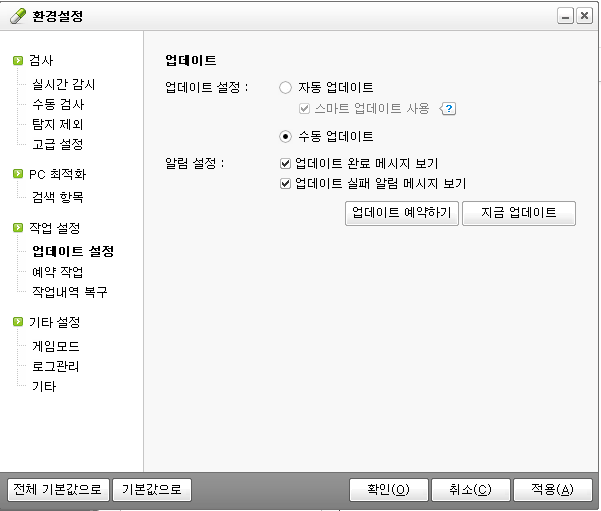
기타 설정에서 게임모드로 들어갑니다.
게임을 잘하지 않는다면 굳이 게임모드를 on 해놓을 필요 없습니다.
off로 하고 적용을 누릅니다.

그리고 많은 분들이 어느 날 인터넷 페이지가 네이버나 다음에서 줌 사이트로 변경되어 있는 것을 보았을 것입니다.

그것은 아마 홈페이지 관리에서 홈페이지 url이 줌으로 되어 있어 그럴 것입니다.
알림 설정도 크게 필요 없으니 다 체크 해제 하고 홈페이지도 그렇고 다른 설정들도 다 바꿔 줍니다.
알약을 만든 분께는 조금 죄송하지만
컴퓨터 최적화를 위해서는 이렇게 필요 없는 설정들은 다 체크해제 해 주는 것이 좋습니다.
네이버백신이나 v3 백신 등도 이런 광고 등이 많으므로 유의하여 없애줍니다.
(사실 윈도 10의 자체 관리보안프로그램 만으로도 보안상의 크게 문제는 없다고 생각됩니다.)
그래서 이러한 백신 프로그램도 사람들마다 생각이 다를 수 있겠지만 오히려 윈도 속도저하의
원인이 될 수 있다는 것을 생각해 볼 수 있습니다.
결국 컴퓨터도 아무리 많이 발전한다 하지만 용량이나 속도도 우리가 숫자로 표현할 수 있는 한계가 있는
것이므로 이러한 한계치에 가까이 간다면 느려질 수밖에 없다고 생각합니다.
제가 생각하는 컴퓨터를 빨리 할 수 있는 가장 기본적인 키워드는 쓸데없는 것은 버려라입니다.
파일을 쓰레기통에라도 넣어두지 말고 shift+del 키를 누르면 완전삭제가 됩니다.
그리고 한 번 즘 쓸모없는 파일 같은 것이 없는지 점검해 보고 컴퓨터도 한 번씩 먼지 쌓이지 않게 닦아주면
그만큼 오래 쓸 수 있을 것입니다.
이상으로 윈도 10 환경의 인터넷 속도, 컴퓨터 속도 빠르게 하는 방법에 대해서 조금 알아보았습니다.
읽어 주셔서 감사드립니다.